أطلقت فيتبيت مؤخراً جهاز "فلكس" (Flex) ، وهو أول جهاز لمراقبة النشاط في المعصم يتزامن مع هاتفك الذكي. يستخدم Flex تقنية Bluetooth 4.0 للمزامنة مع الهواتف الذكية المتوافقة (المزيد في هذا الأمر خلال دقيقة) ، مع الحفاظ على تحديث إحصائيات النشاط الحالية.
عندما تحصل على فليكس لأول مرة ، ستحتاج إلى القيام ببعض الأعمال لإعداده ، لكن لا تقلق - لن يستغرق الأمر وقتًا أطول من الانتظار في ستاربكس.
عند فتح فليكس ، ستلاحظ أن المتتبع الفعلي يتم إدخاله في سوار المعصم الكبير. أزل أداة التتبع واستخدم شاحن USB المرفق لبدء شحنه. سيوفر لك ذلك الآن بضع ثوانٍ على الطريق.
جرب على الفرقة واكتشف ما إذا كانت ملائمة بشكل مريح ، إذا لم يحدث ذلك ، فقم بالحفر في المربع الذي ينزلق من أسفل العبوة واعثر على سوار المعصم الصغير. ستحتاج إلى تحريك الحامل المعدني بين الحزامين إذا كان الصنبور مناسبًا لك بشكل أفضل.
باستخدام هاتفك الذكي
حتى الآن ، يتزامن جهاز Flex مع عدد قليل من الأجهزة. هم انهم:
- اي فون 4S
- ايفون 5
- iPad 3 (شاشة شبكية العين)
- ايباد ميني
- آي بود تاتش (الجيل الخامس)
- سامسونج غالاكسي S3
- سامسونج غالاكسي ملاحظة 2
وفقا لفيتبيت ، فإن دعم المزيد من أجهزة الأندرويد سيأتي قريبًا ، ولكن لن يتم إضافة أي كلمة حول الأجهزة التي سيتم إضافتها ومتى.
إذا كنت تستخدم أحد الأجهزة المذكورة أعلاه ، فيمكنك إجراء عملية الإعداد بأكملها باستخدام أي شيء غير تطبيق Fitbit. قم بتنزيل إصدار iOS هنا وإصدار Android هنا. ستحتاج إلى إنشاء حساب Fitbit إذا لم يكن لديك حساب بالفعل. إذا كنت تستخدم بالفعل أحد برامج التتبع الأخرى لـ Fitbit ، فيجب تثبيت التطبيق بالفعل ؛ فقط تأكد من أنك قمت بالتحديث إلى أحدث إصدار.
بمجرد تنزيل التطبيق وإعداد حساب ، يمكنك توصيل Flex بحسابك. الآن يجب أن يكون هناك ثلاثة مصابيح مضاءة على فليكس الخاص بك ، مما يدل على أن البطارية تبلغ 60 في المائة أو أكثر ، مما يعني أنه يمكنك إدخالها مرة أخرى في سوار المعصم ووضعها على.

عند إعداد حساب جديد ، يجب أن يُطلب منك بدء عملية الإعداد لجهاز تعقب ؛ إذا لم تتم مطالبتك ، فانقر فوق علامة التبويب "المزيد" أسفل الشاشة ، ثم انقر على "الأجهزة". من هناك ، اضغط على زر "إعداد تعقب" وحدد Flex من القائمة. ستحصل بعد ذلك على برنامج تعليمي موجز يغطي ما هي الأجزاء المختلفة من المتتبع ويطلب منك التأكد من خصمه على 60٪ على الأقل.

بعد التأكد من أنه يحتوي على شحن ، ابحث عن الأضواء على جهاز تعقب وميض عدة مرات ، وعندما تفعل ذلك ، ما عليك سوى النقر عليه مرتين للتأكد من أن التطبيق يضيف Flex إلى حسابك.
باستخدام جهاز الكمبيوتر الخاص بك
إذا لم يكن لديك أحد الأجهزة المتوافقة المذكورة أعلاه ، فسيظل بإمكانك استخدام Flex ، ولكن ستتمكن فقط من المزامنة عندما تكون بالقرب من جهاز Mac أو Windows. ستجد داخل الصندوق صندوق USB صغير. هذه القطعة الصغيرة هي مفتاحك لمزامنة Flex مع خدمة Fitbit. قم بتوصيله بأي منفذ USB على جهاز الكمبيوتر الخاص بك ثم قم بزيارة Fitbit.com/setup لتنزيل البرنامج المطلوب.
وبمجرد تثبيته ، سيرشدك البرنامج خلال نفس العملية لإعداد فلكس الخاص بك كما عانينا من مستخدمي الهواتف الذكية. مرة أخرى ، ستحتاج إلى الاشتراك للحصول على حساب إذا لم يكن لديك حساب ، أو تسجيل الدخول إلى حسابك الحالي إذا كنت تفعل بالفعل.

ثم حدد أداة التتبع التي تقوم بإعدادها - في هذه الحالة ، Flex - وانتقل إلى المطالبات. إذا افترضنا أنك تقرأ من خلال الدليل أعلاه ، فيجب أن يكون لديك بالفعل جهاز تعقب على 60٪ على الأقل وعلى معصمك. إذا كان هذا هو الحال ، فانتقل إلى نهاية البرنامج التعليمي وانتظر حتى يومض برنامج التتبع ، ثم انقر عليه مرتين.
من الآن فصاعدًا ، ستحتاج إلى تشغيل تطبيق Fitbit على جهاز الكمبيوتر الخاص بك وتوصيل dongle USB لكي تتم مزامنة متتبعك. والخبر السار هو أنه سيظل بإمكانك استخدام أيٍّ من تطبيقات الجوال لعرض تقدمك.


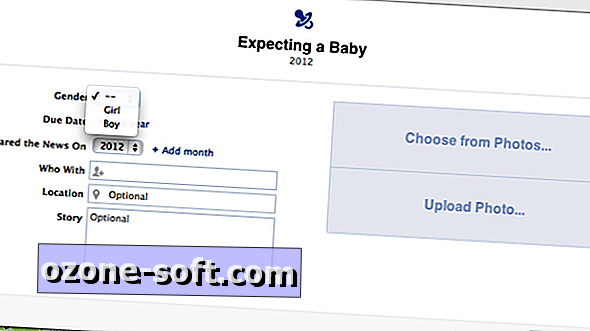









ترك تعليقك